申し訳ありませんが、一時的なサーバーの問題が発生しています–Office365アプリのエラー
Windows10にMicrosoftOffice365をインストールした後、製品をアクティブ化するには、Microsoftアカウントにサインインする必要があります。ただし、申し訳ありませんが、一時的なサーバーの問題が発生していますというエラーメッセージが表示された場合 「サインイン」ボタンをクリックした後。通常は一時的な問題ですが、それが長く続く場合は、これらのトラブルシューティングの提案に従うことができます。
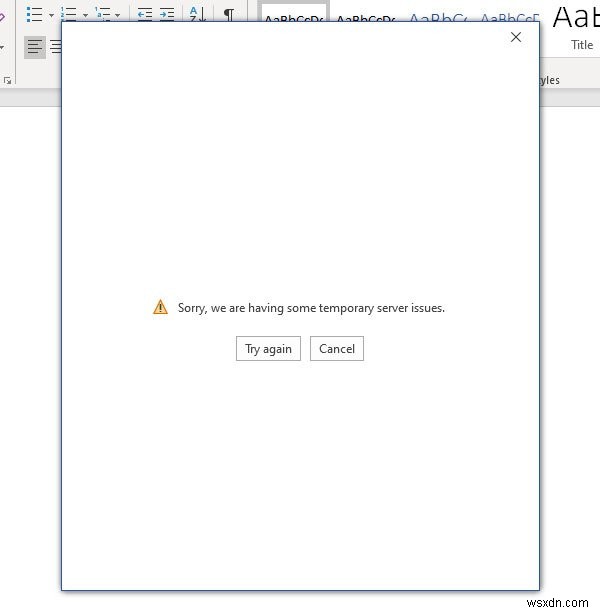
申し訳ありませんが、一時的なサーバーの問題が発生しています-Office 365
この問題がコンピュータで発生する理由はたくさんありますが、その一部を以下に示します-
- インターネットに接続していません。
- インターネット設定が完全に台無しになっています。
- マルウェア攻撃により、MicrosoftOfficeの内部ファイルが破損しています。
Windows10でのOffice365アクティベーションの問題を解決するには、次の手順に従います-
- インターネット接続を確認する
- InternetExplorerの設定をリセットする
- 修理事務所
- Microsoft Support andRecoveryAssistantを実行する
- Microsoftアカウントで2段階認証プロセスを無効にします。
1]インターネット接続を確認します
Office 365をアクティブ化するには、アクティブなインターネット接続に接続する必要があります。そうしないと、Microsoftアカウントにサインインして製品をアクティブ化できません。 Wi-Fiネットワークまたはイーサネット接続にリンクしている場合でも、そのソースに有効なインターネットがあるかどうかを確認することをお勧めします。
2]InternetExplorerの設定をリセットします
Internet Explorerの設定が混乱していて、インターネットに接続していない場合、Windows10でOffice365をアクティブ化するときにこの問題が発生する可能性があります。したがって、IEをリセットしてアクティブ化の問題を取り除くことはよく知られているトリックです。設定。
開始するには、タスクバーの検索ボックスで「インターネットオプション」を検索し、それぞれの結果を開きます。次に、詳細に切り替えます タブをクリックし、リセットをクリックします ボタン。
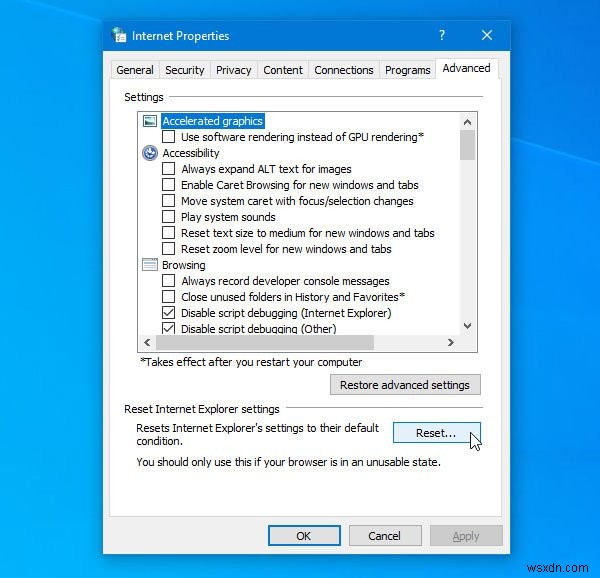
終了したら、コンピューターを再起動し、OfficeアプリでMicrosoftアカウントにサインインできるかどうかを確認する必要があります。
3]修理事務所
最近ウイルスがコンピュータを攻撃した場合、Officeのインストールが破損した可能性があります。このような場合は、Officeのインストールを修復してみてください。これを行うには、最初にコントロールパネルを開き、プログラムのアンインストールに移動します。 プログラムの下 メニュー。
次に、リストからMicrosoft Officeのインストールを選択し、[変更]をクリックします。 ボタン。 クイック修復のいずれかを選択できるウィンドウが開きます。 またはオンライン修理 。
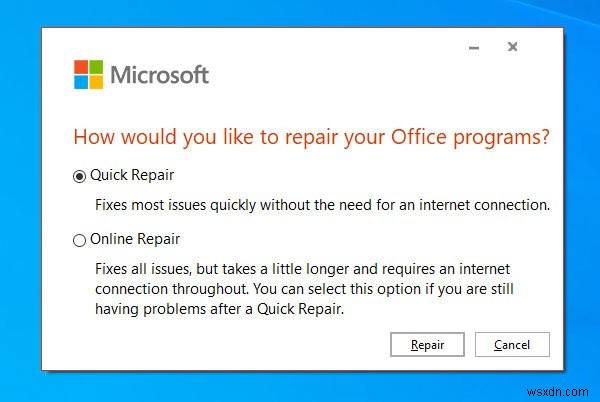
最初に、クイック修復オプションを使用します。それでも問題が解決しない場合は、オンライン修復オプションを使用して、画面のすべての指示に従う必要があります。
4] Microsoft Support andRecoveryAssistantを実行する
Microsoft Support and Recovery Assistantは、アクティベーションに関連するすべての問題を認識して修正する公式ツールです。ツールをダウンロードして、PCで実行します。
5]Microsoftアカウントで2段階認証プロセスを無効にする
セキュリティの層を追加するために、Microsoftアカウントで2要素認証を有効にすることをお勧めします。ただし、このエラーが発生した場合は、2段階認証プロセスを無効にして、ログインを試みることができます。
問題が解決した場合は、Microsoftアカウントで2要素認証を再度有効にすることを忘れないでください。
以上です!
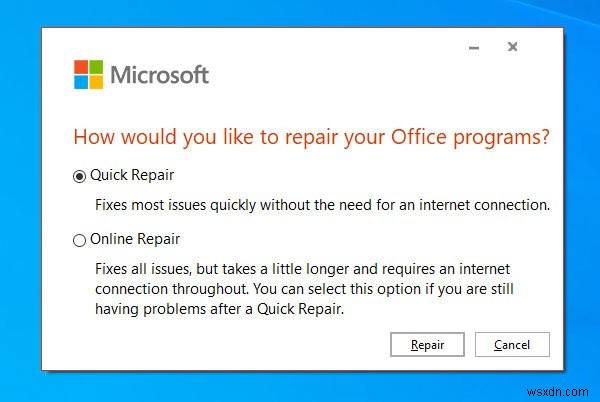
-
Malwarebytesを使用している場合のOffice365エラーメッセージ0x8004FC12
最近Windows10Creators Updateにアップグレードし、 Office 365が頻繁にクラッシュする場合 、実用的な解決策については、この記事を確認してください。場合によっては、Windows 10のアップグレード後、開いたときにMicrosoftOffice365アプリがユーザーに再度アクティブ化を求めるプロンプトを表示し続けることが観察されました。ただし、入力として有効なプロダクトキーを指定すると、エラーが表示されました: 「問題が発生したことをお詫び申し上げます。現在、これを行うことはできません。後でもう一度やり直してください(0x8004FC12)」メッセージ。
-
[修正]MicrosoftOffice365エラーコード0-1012
ほとんどの場合、MicrosoftOfficeのインストールは本当に簡単な作業です。インストーラーをダウンロードし、プロンプトを表示するだけです。これで、システムにMSOfficeを新規インストールできます。ただし、インストーラーが意図したとおりに進まず、代わりにインストールを停止するエラーメッセージをスローする場合があります。これは非常に煩わしい場合がありますが、それを修正する正しい方法を知っていれば、それほど面倒ではありません。ユーザーがMSOfficeのインストール中に表示するエラーメッセージまたはエラーコードの1つは、エラーコード0-1012です。 。 結局のところ、エラーメッセー
